为满足企业对于高效沟通、协作和工作流程管理日益增长的需求,许多企业都在寻找能够与他们现有的工作平台无缝集成的工具。钉钉作为一款广受欢迎的企业通讯和协同工具,已经成为了众多企业的首选。目前敲敲云已于钉钉完美集成,通过这次集成,用户可以在钉钉中直接使用敲敲云的零代码功能,无需在不同应用之间切换,从而提高工作效率。
一、PC端集成效果
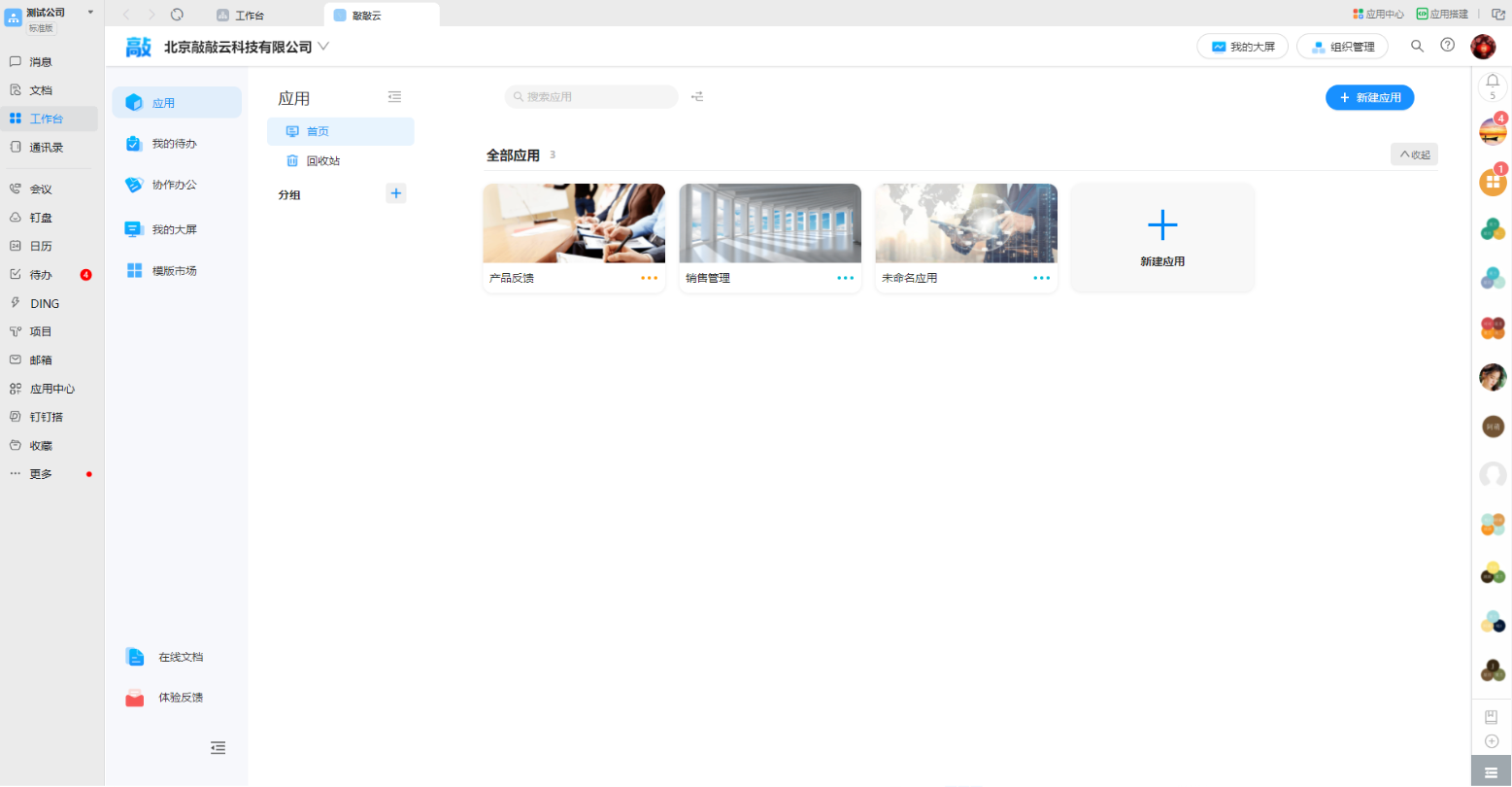
二、移动端集成效果
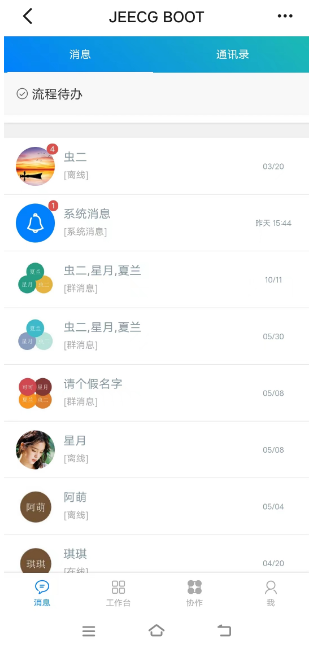
三、钉钉配置步骤
1、注册钉钉账号
钉钉注册地址:https://oa.dingtalk.com/register_new.htm
输入手机号,点击注册
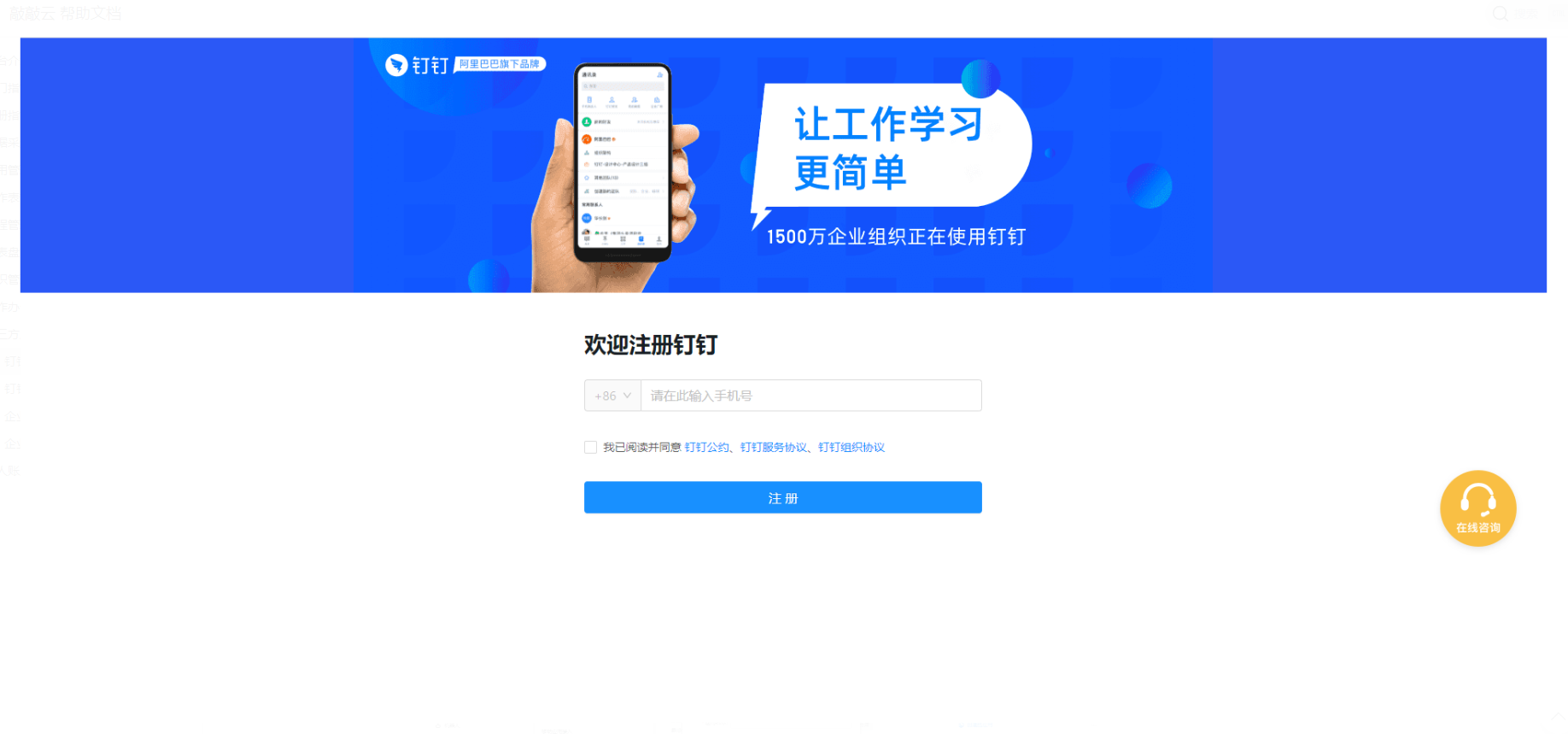
2、创建钉钉应用(H5微应用)
- 登录钉钉开放平台
- 在应用开发->企业内部开发中,点击“创建应用”
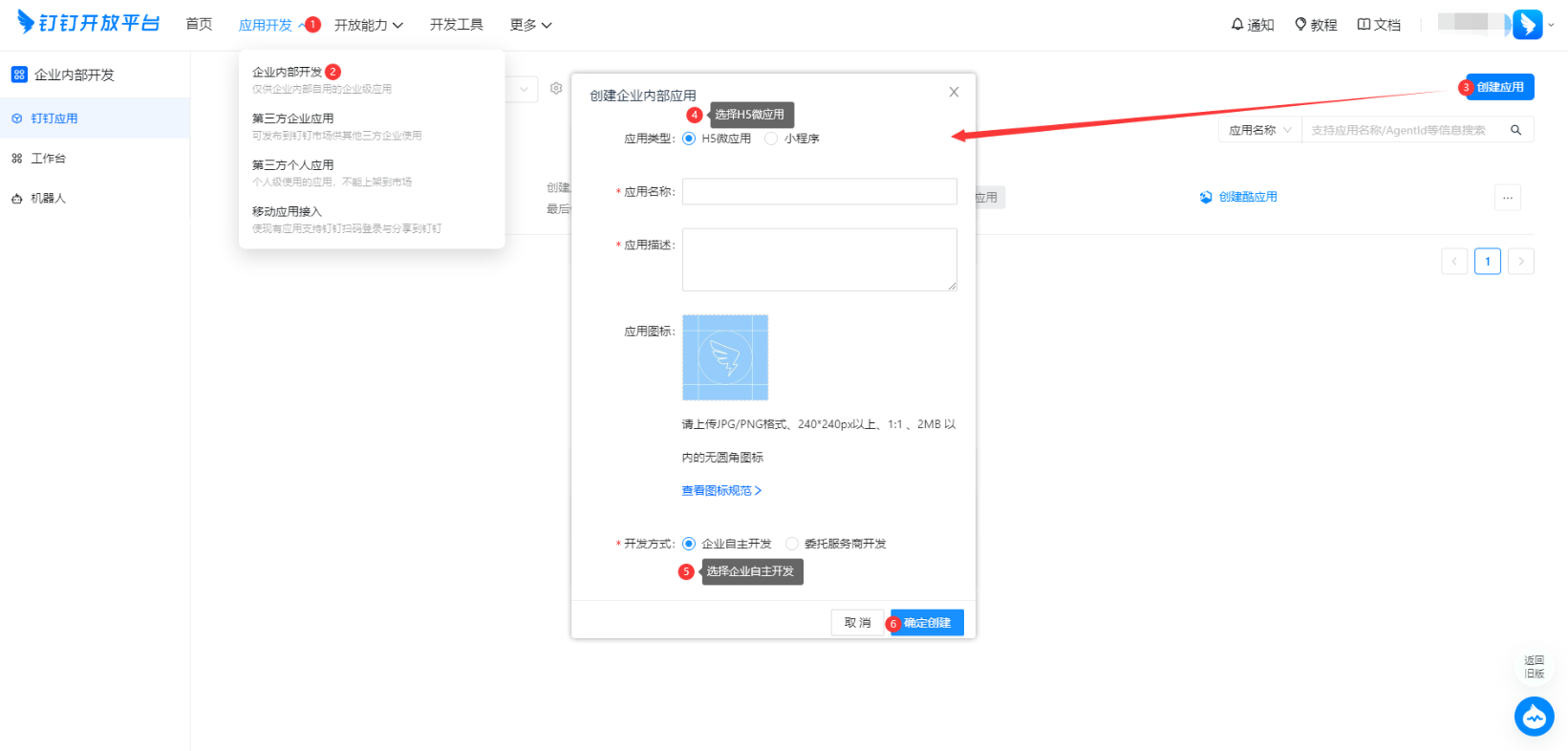
3、应用配置
3.1 添加网页应用
-
在添加应用能力,找到“网页应用”,点击配置
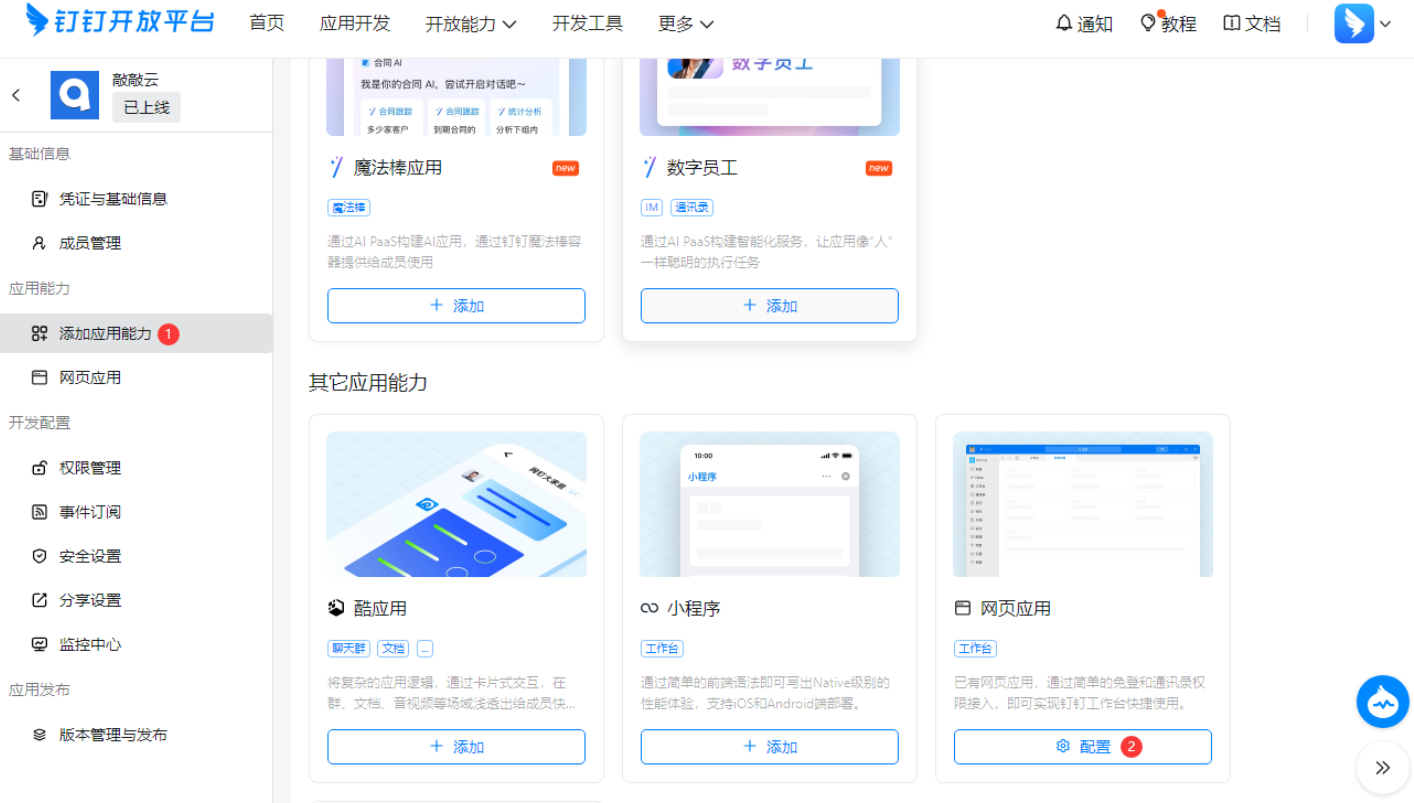
-
配置网页应用
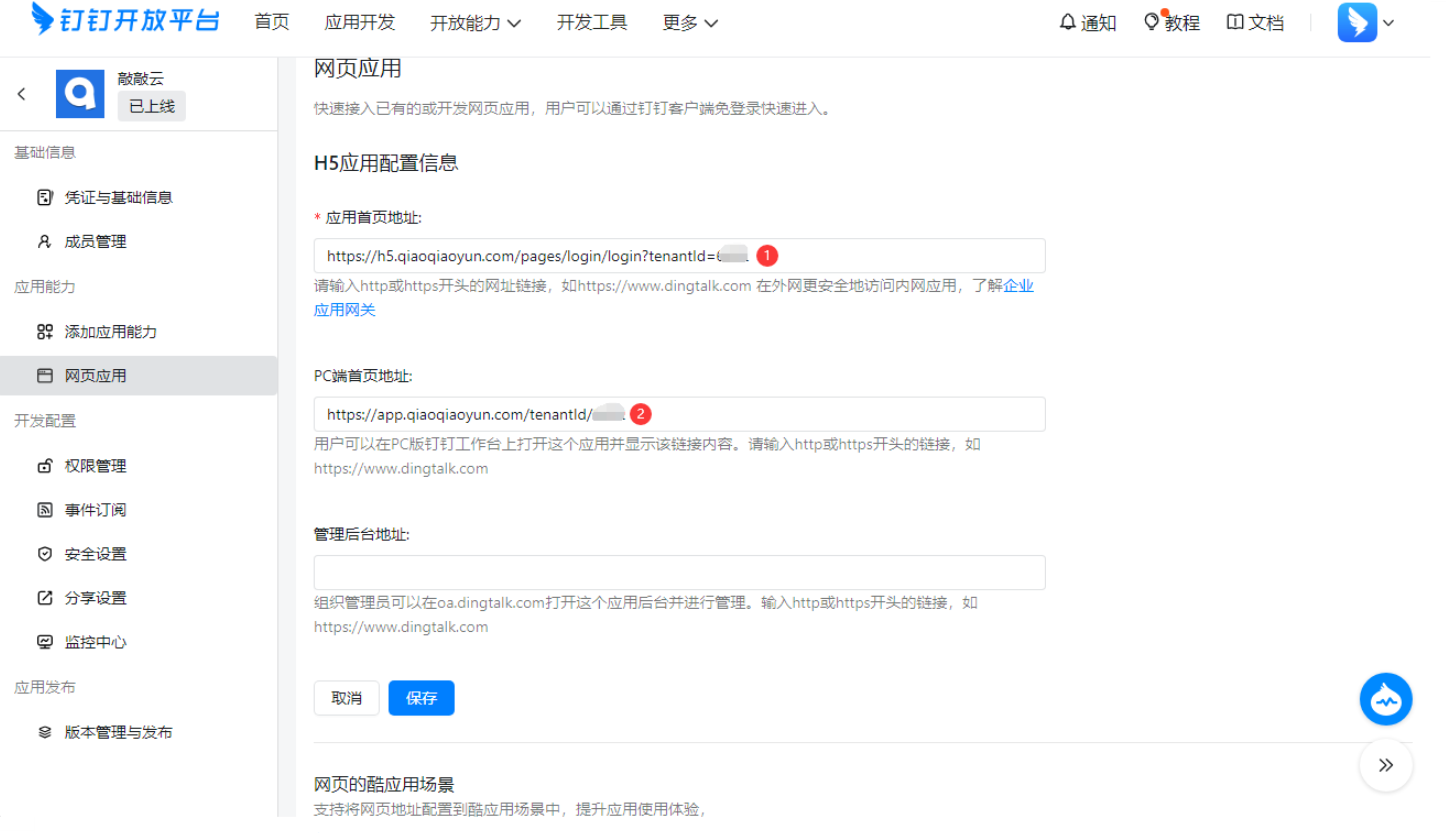
- ① 应用首页地址:https://h5.qiaoqiaoyun.com/pages/login/login?tenantId=租户id
- ② PC端首页地址:https://app.qiaoqiaoyun.com/tenantId/租户id
租户id可以在敲敲云组织信息中的组织编号(ID)中获取
3.2 配置开发者IP白名单及免登录回调地址
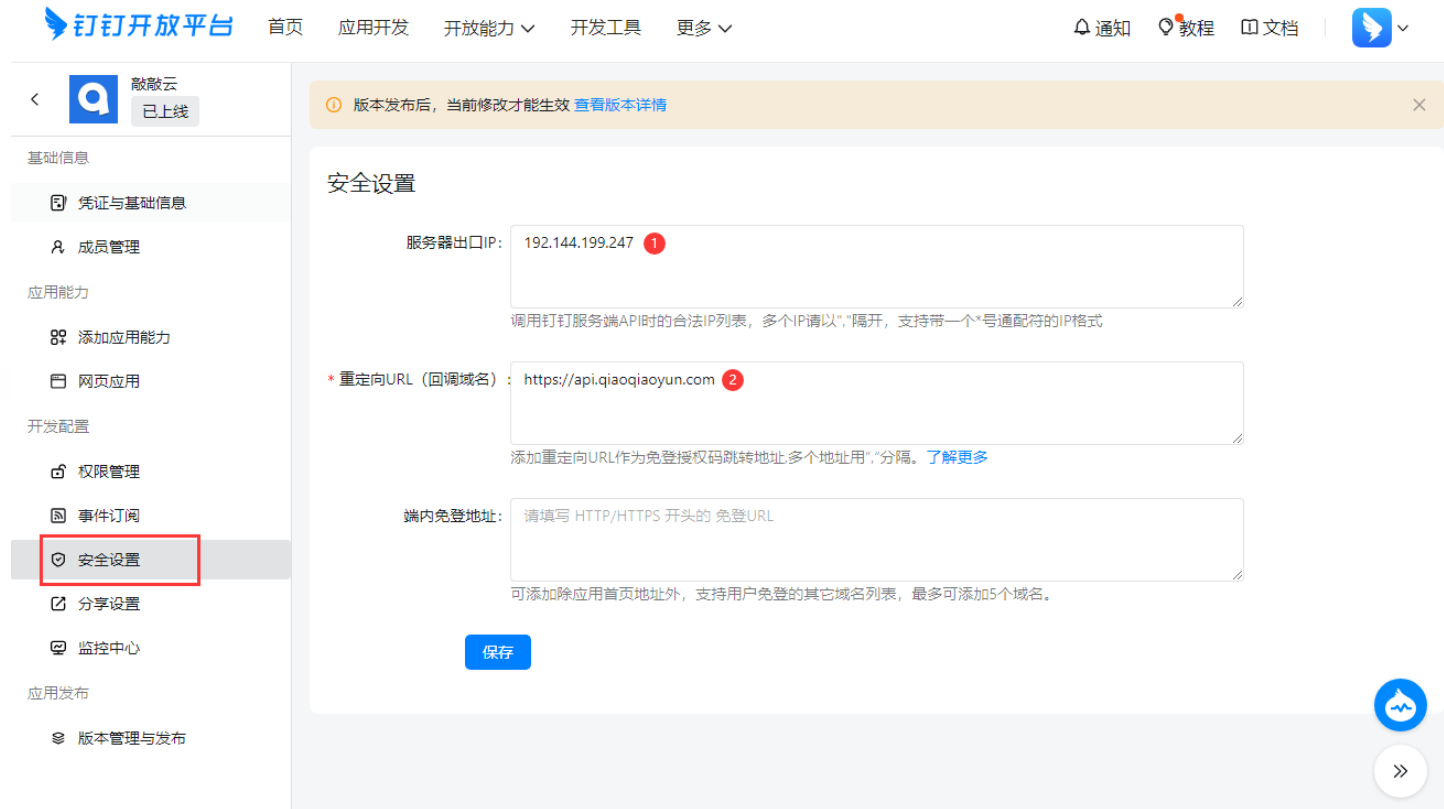
- 服务器出口ip:192.144.199.247
- 重定向URL:https://api.qiaoqiaoyun.com
3.3 接口权限的授权
需要申请钉钉权限,必须添加以下权限
- 企业员工手机号信息
- 邮箱等个人信息
- 通讯录部门信息读权限
- 成员信息读权限
- 通讯录部门成员读权限
- 个人手机号信息
- 通讯录个人信息读权限
- 维护通讯录的接口访问权限
- 例:搜索个人手机号信息,点击申请权限即可
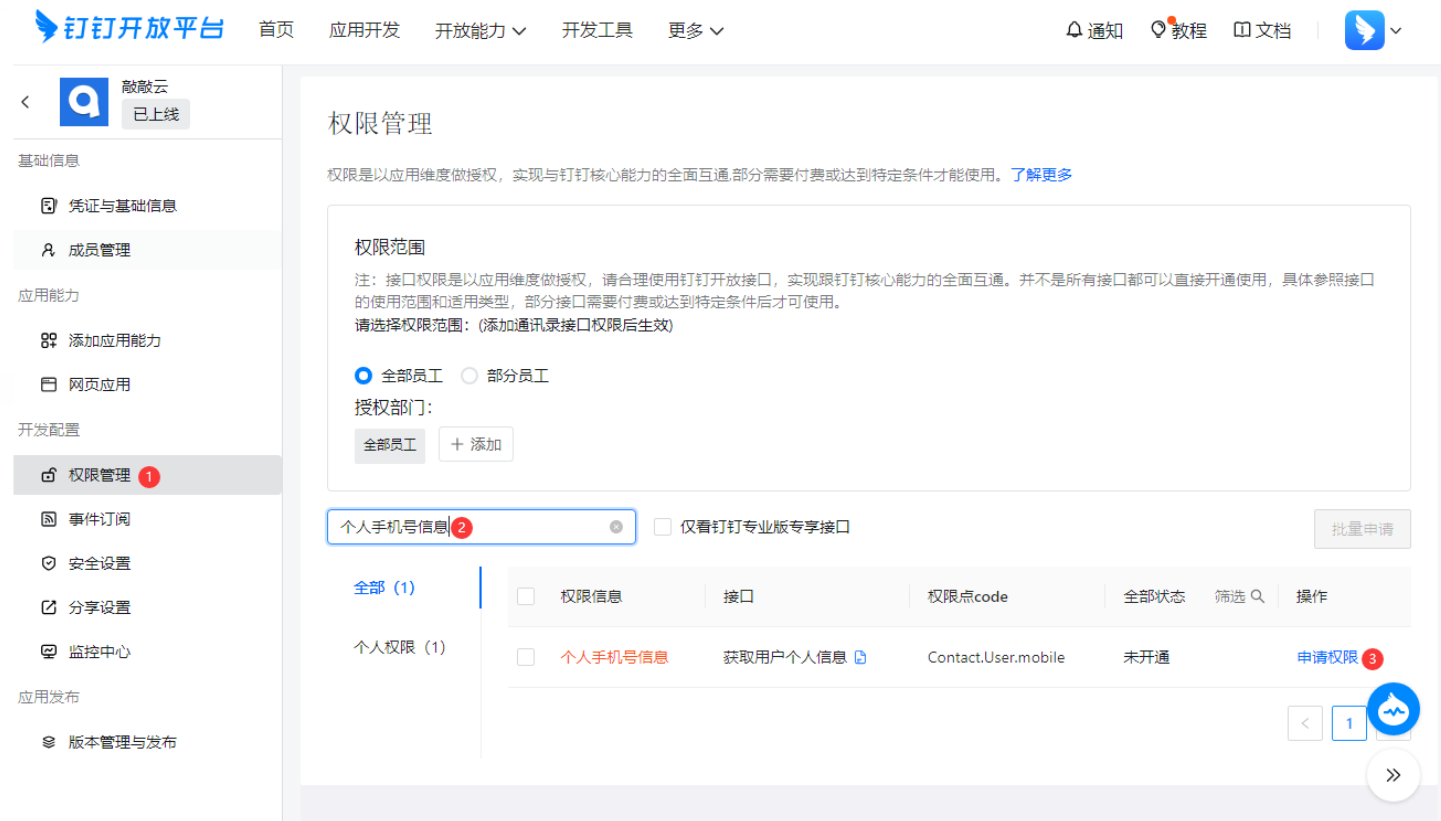
3.4 版本发布
- 在版本管理预发布中,点击创建新版本
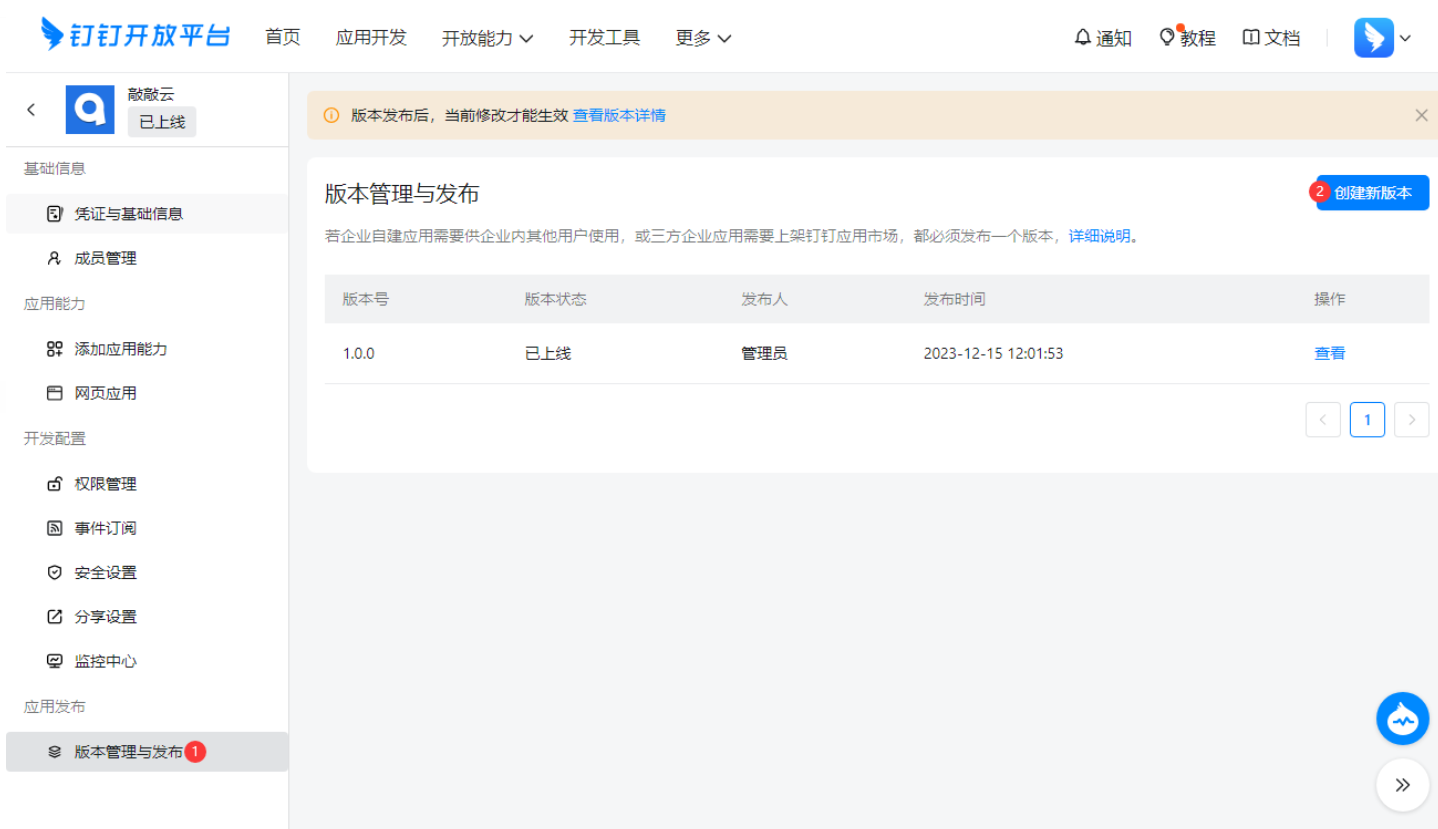
- 填写完信息之后,选择使用范围
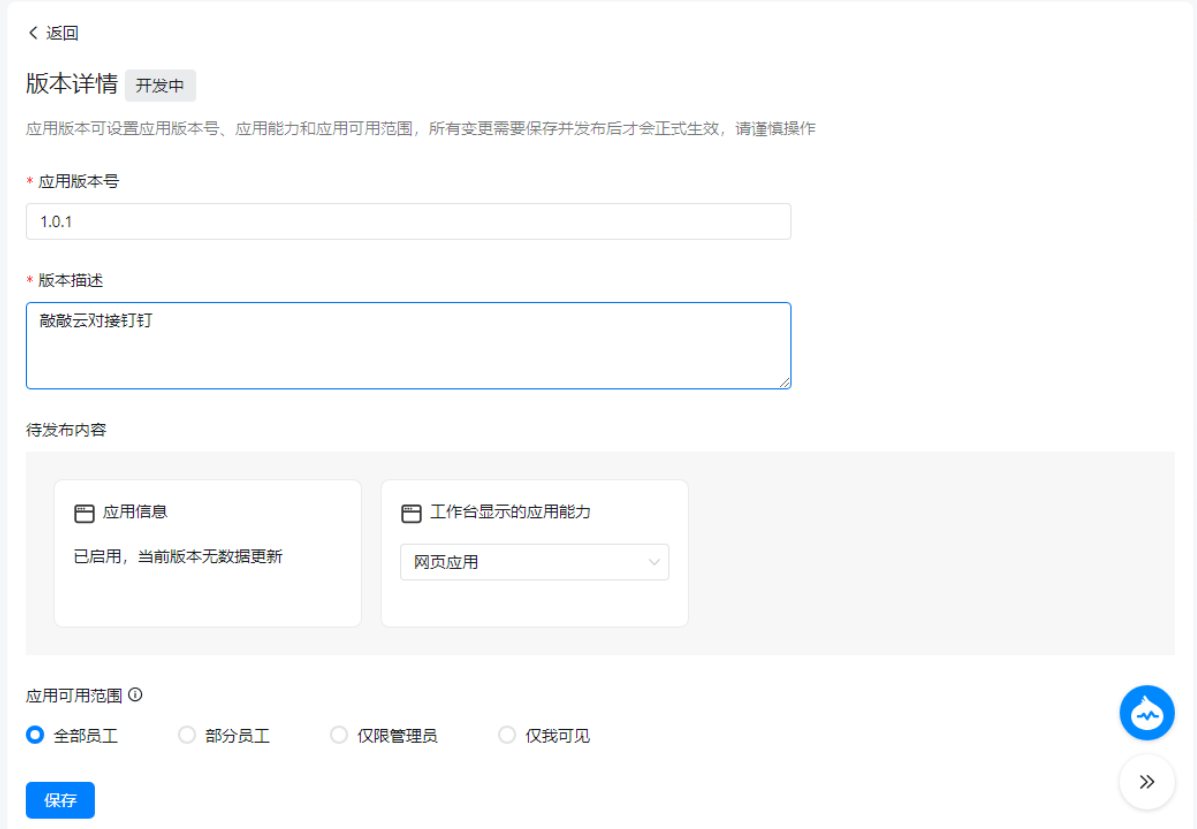
四、敲敲云配置步骤
1、应用发布成功,同步用户与部门
钉钉配置完成后,将钉钉的用户与部门同步至敲敲云中。
- 在凭证与基础信息中,找到钉钉配置AgentId、AppKey、AppSecret
原企业内部应用AgentId、Client ID (对应原AppKey)、Client Secret(对应原AppSecret)
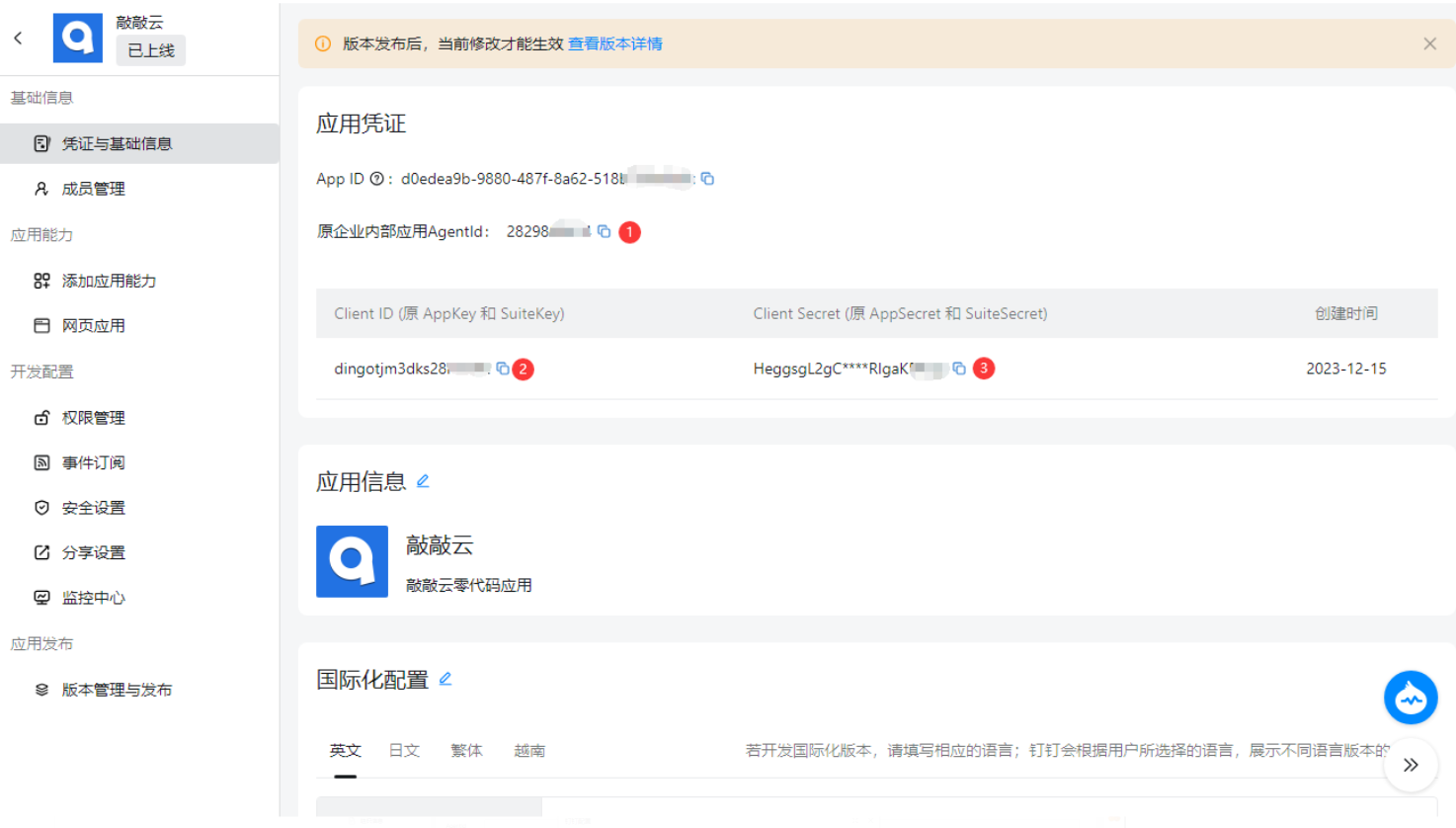
-
将AgentId、AppKey、AppSecret分别录入敲敲云钉钉第三方配置中
-
需确保AppKey在其他组织中未被使用,否则会提示AppKey重复。
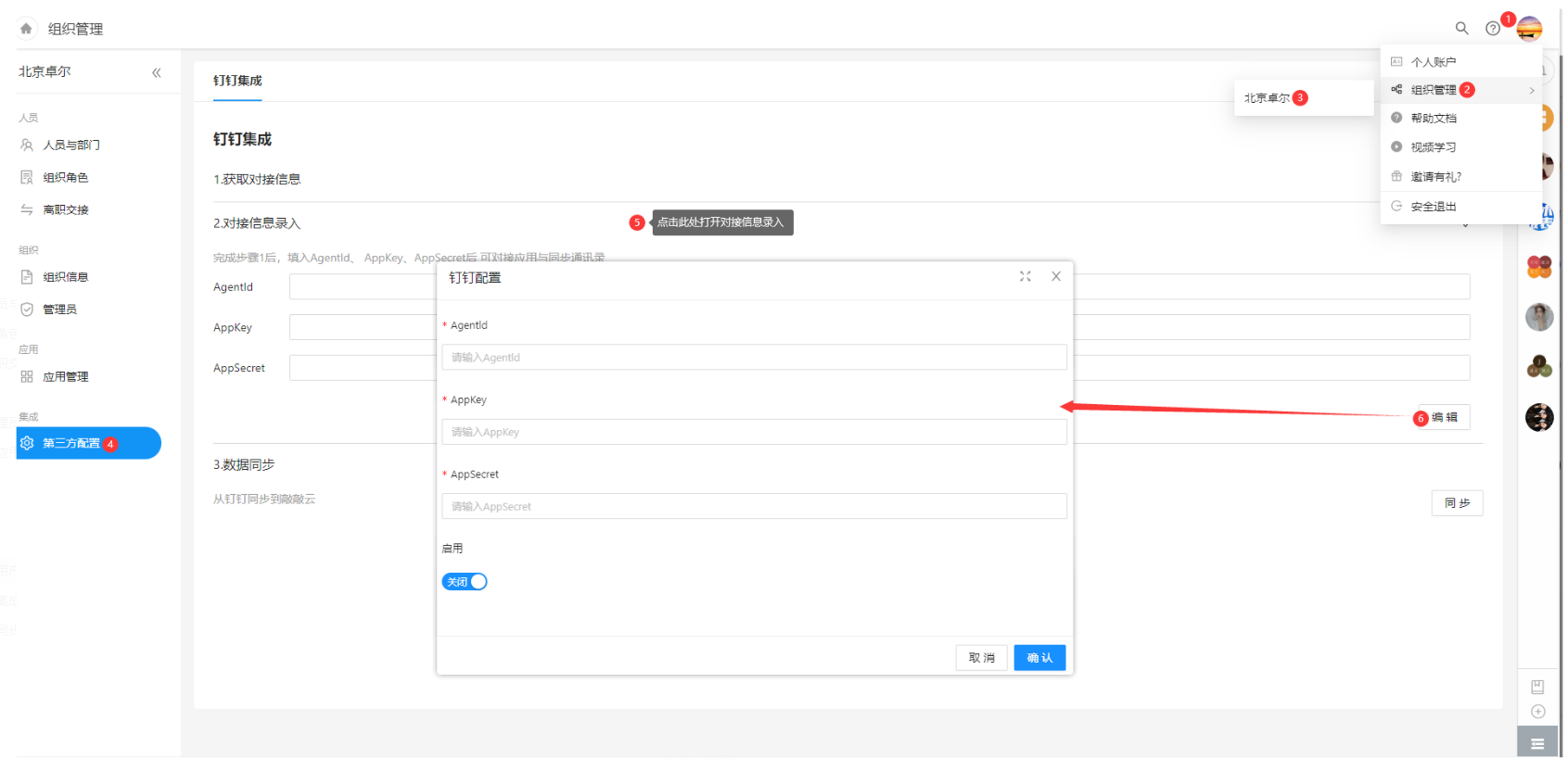
-
点击同步即可完成钉钉同步
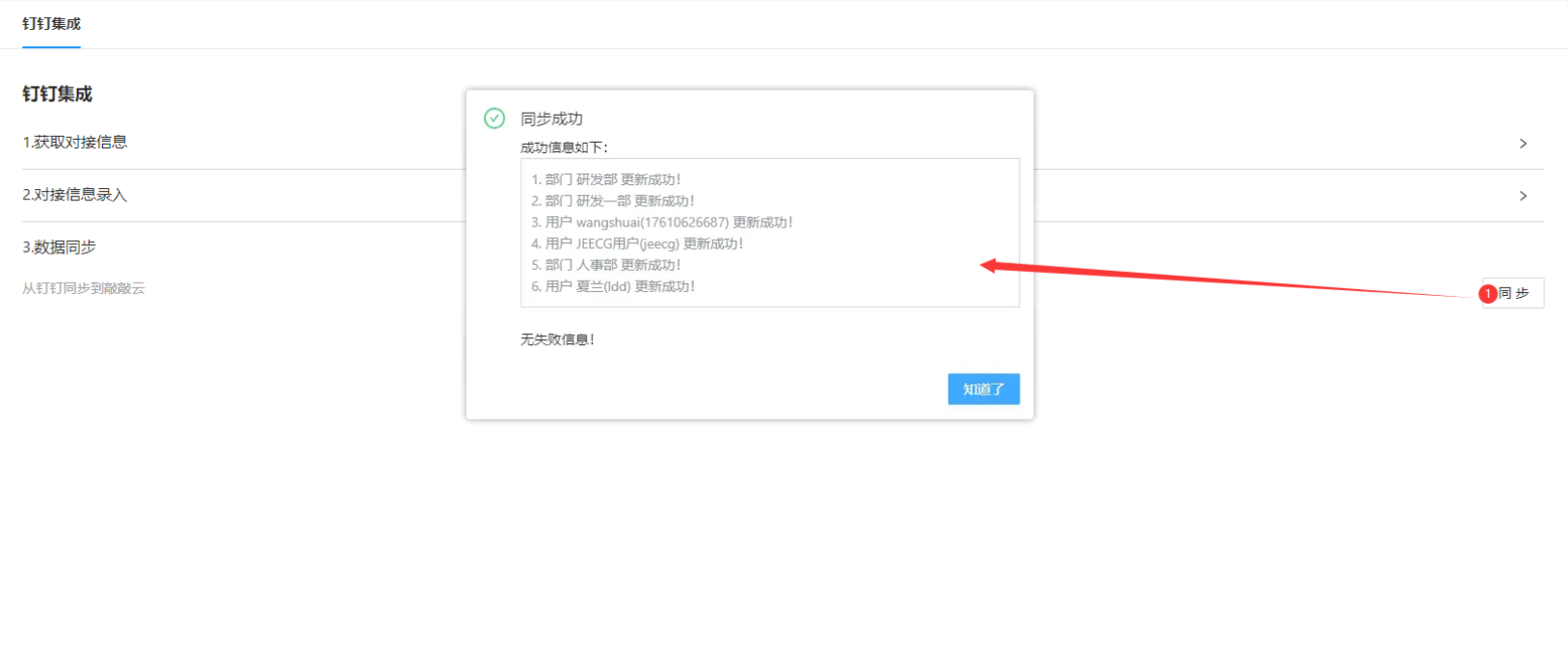
钉钉同步到敲敲云规则:
- 部门及用户均可同步
- 当用户在敲敲云中没有注册的时候,系统自动创建成员,默认账号即手机号,默认密码即租户门牌号+手机号,租户门牌号管理员可以在组织信息中找到
- 当成员存在系统中,但当前租户中没有该成员,则默认审核中,由管理员审核通过后方可加入租户
- 当成员存在系统中,存在当前租户中,直接做更新操作
注意:当部门同步出现多条数据时(即重复数据),请查看一个企业下是否存在多个应用id对应不同的租户
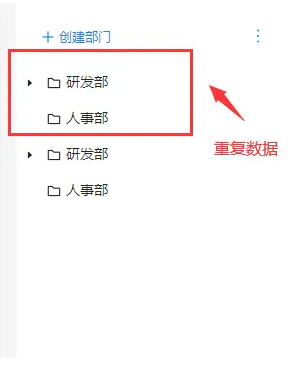
2、钉钉免登录配置
2.1 在钉钉中找不到敲敲云
如果在钉钉中找不到敲敲云应用,可在全部应用中点击添加,点击“未分组应用”,找到敲敲云添加即可
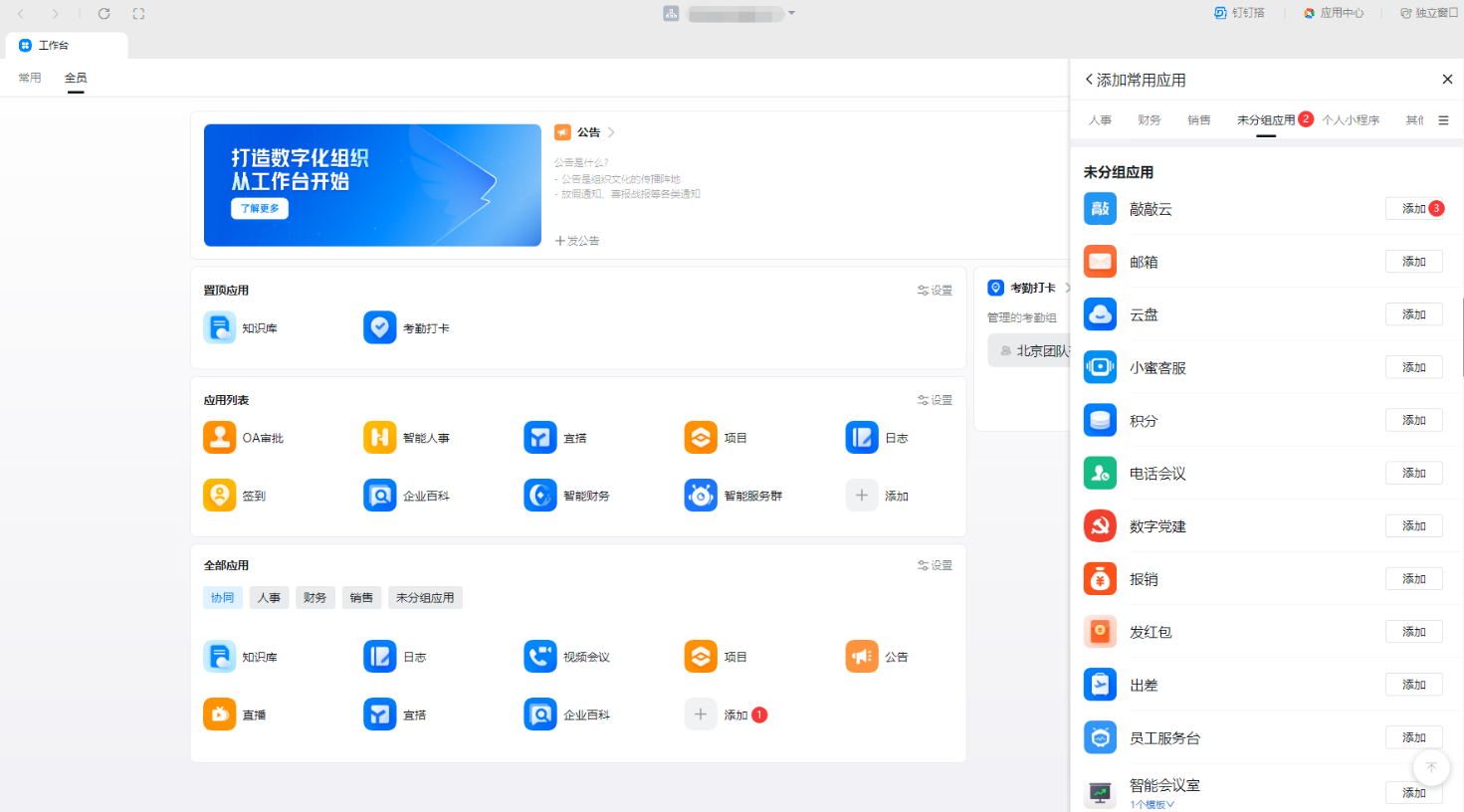
2.2 钉钉PC端打开敲敲云
- 在PC端钉钉找到工作台,找到对应创建的应用,直接点击即可
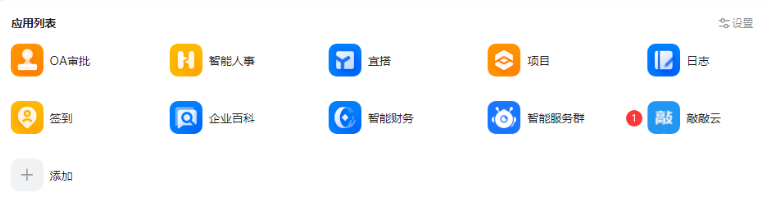
- 进入敲敲云页面
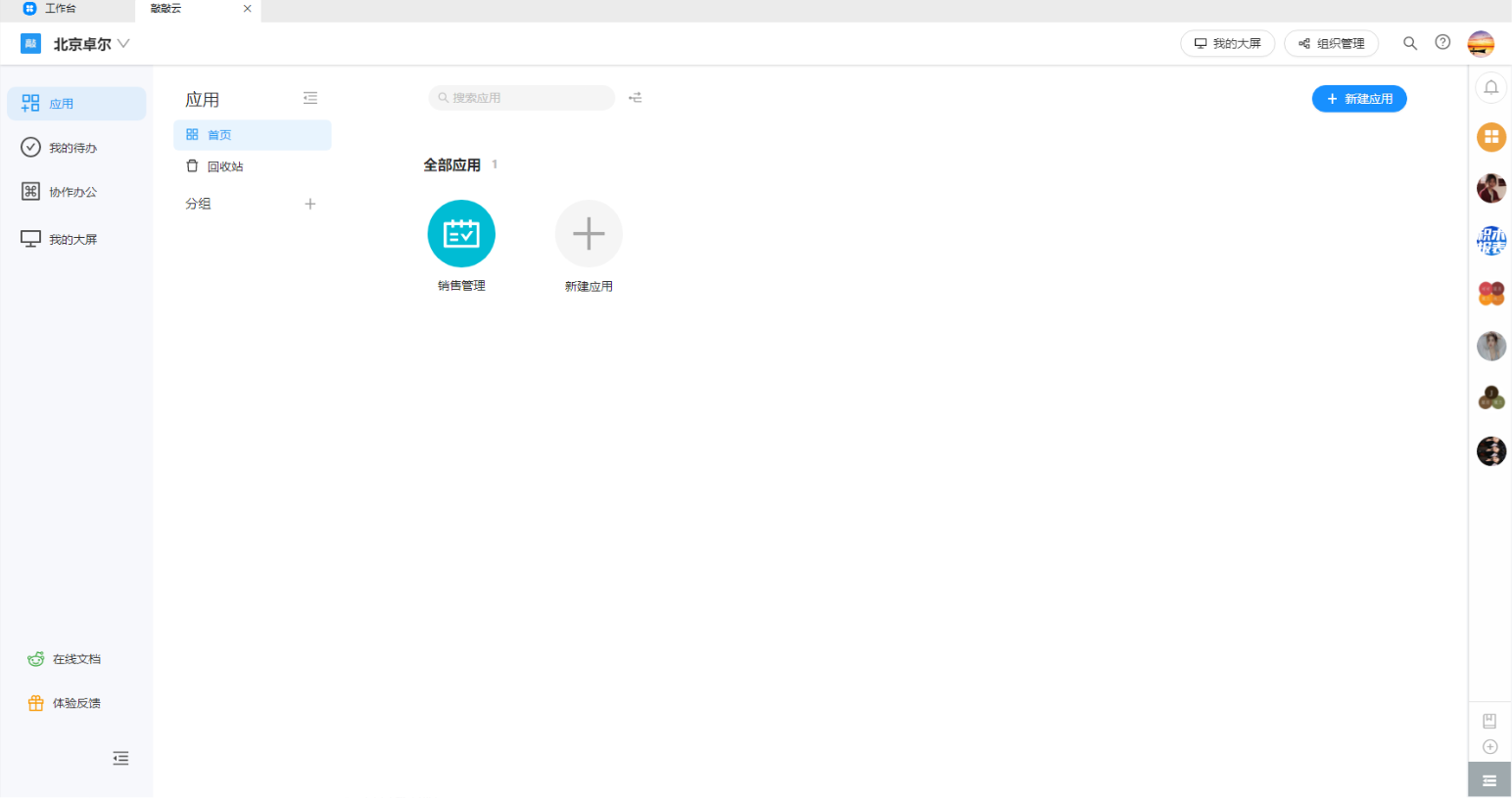
2.3 钉钉移动端打开敲敲云
在移动端钉钉找到工作台,找到对应创建的应用,直接点击即可
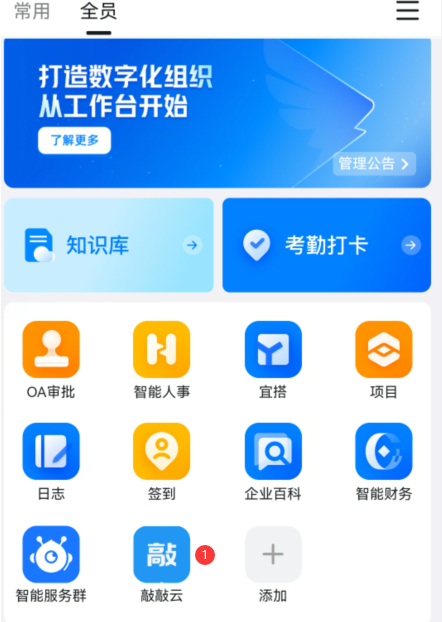
- 进入移动端页面
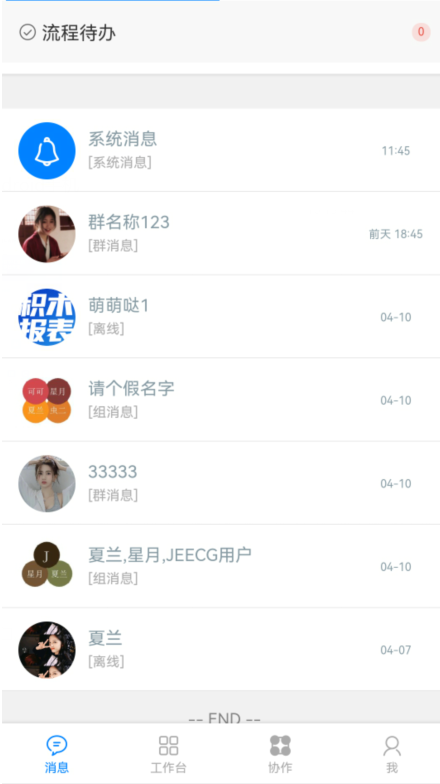
3、敲敲云流程待办消息与钉钉交互
-
流程审批节点开启钉钉消息通知后,会在钉钉中收到新消息提醒
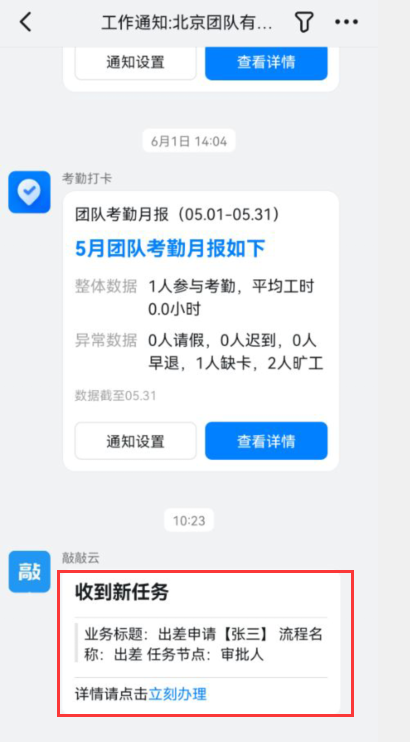
-
点击“立刻办理”即跳转到流程审批界面
可查看单据信息、处理任务、查看流程流转信息
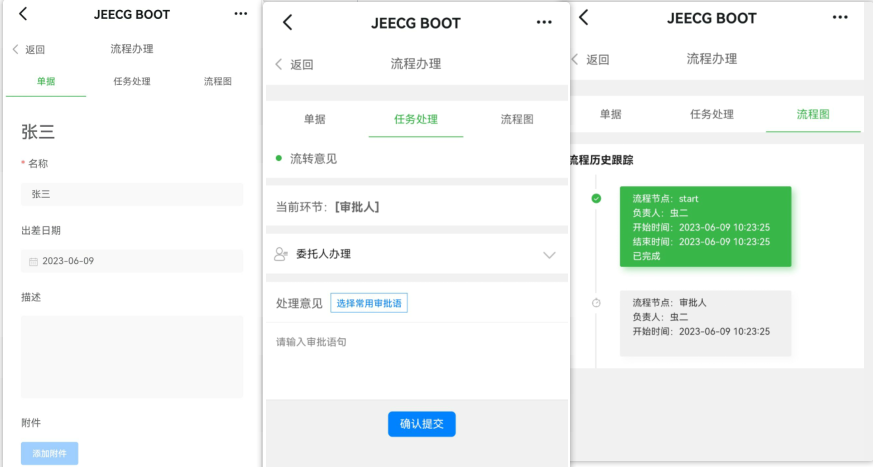
以上为敲敲云与钉钉集成的全部步骤,集成成功后PC端、移动端均可使用,系统消息与流程待办均可完美操作。